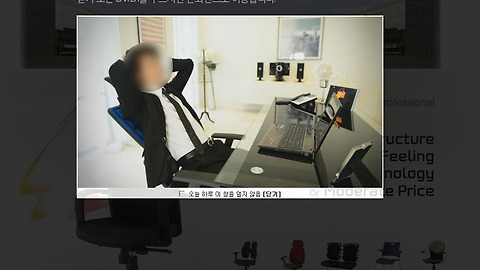웹싸이트 디자인강좌 (6)
포토샵과 HTML/CSS을 이용하여 홈페이지를 만드는 강좌 모음
웹싸이트 디자인강좌 2014. 10. 20. 15:39
[ 이벤트 팝업소스 ] 활용도 높은 웹싸이트 전체화면 레이어 팝업 소스
웹싸이트 디자인강좌 2012. 8. 22. 11:05
[ 플래쉬 무료 프로그램 ] 1분만에 플래쉬를 제작할수 있는 초간단 플래쉬 무료 프로그램
웹싸이트 디자인강좌 2012. 5. 15. 15:17
[ 포토샵 타이포그래피 ] 타이포그래피 폰트 조합공식 기초강좌
웹싸이트 디자인강좌 2012. 3. 14. 13:31
웹디자인에서 자주쓰이는 리본만들기 (원본소스 포함)
웹싸이트 디자인강좌 2012. 2. 7. 12:59
홈페이지 인터페이스 정말 쉽게 만들어보자
웹싸이트 디자인강좌 2011. 12. 28. 16:53